
תוכן עניינים:
- מְחַבֵּר John Day [email protected].
- Public 2024-01-30 09:15.
- שונה לאחרונה 2025-01-23 14:46.
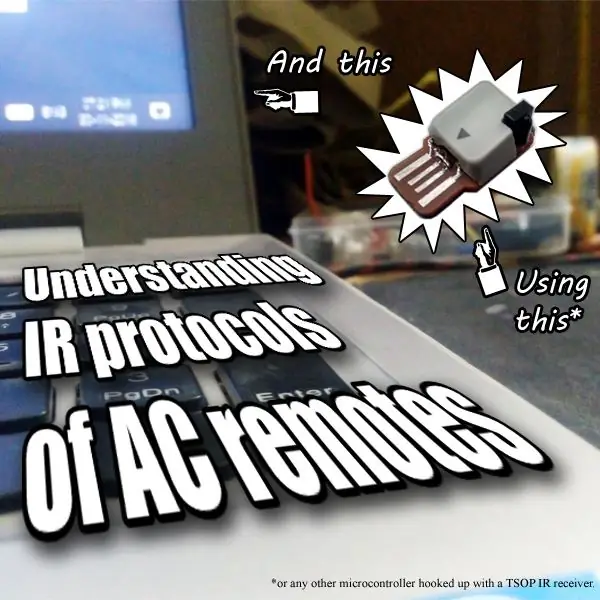
למדתי על פרוטוקולי IR כבר די הרבה זמן. כיצד לשלוח ולקבל אותות IR. בשלב זה, הדבר היחיד שנותר הוא פרוטוקול ה- IR של שלטי AC.
בניגוד לשלטים מסורתיים של כמעט כל מכשירי האלקטרוניקה (נניח טלוויזיה) שבהם נשלח מידע על כפתור אחד בלבד באותו הזמן, שלטי ה- AC מקודדים ונשלחים בבת אחת. מכאן, שזה יכול להיות קצת מסובך לפענח את האות מבקר מיקרו.
במדריך זה אסביר כיצד אנו יכולים לפענח בקלות פרוטוקולי IR של כל שלט AC. אשתמש ב- HID IR KEYBOARD שלי כדי לקרוא ולפענח את אותות ה- IR על ידי כתיבת תוכנית חדשה. אבל אתה יכול להשתמש כמעט בכל מיקרו -בקר שאתה מכיר כל עוד הוא תומך בהפרעות חיצוניות יחד עם מפענח IR TSOP.
שלב 1: דרושים כלים
תחנת הלחמה. (למשל זה)
אם כי אתה יכול להשתמש במגהצים זולים יותר, אך תחנת הלחמה באיכות טובה מומלצת אם אתה עוסק באלקטרוניקה.
פיקיט 2. (למשל זה)
תוכל גם להשתמש ב- PICKIT 3 אך לאחר מכן יהיה עליך להשתמש בממיר USB-to-UART נפרד כדי לקרוא את הפלט מהמיקרו-בקר.
אוסצילוסקופ
טוב, אין לי את זה. אבל אם יש לך אחד, זה יקל על חייך הרבה יותר. בהחלט לקנות אחד, אם אתה יכול להרשות לעצמך אחד.
מחשב
נו ברור
שלב 2: דרושים רכיבים
- PIC18F25J50 (למשל כאן)
- מקלט IR מסוג TSOP. (למשל כאן)
- ווסת 3.3V LM1117. (למשל כאן)
- קבלים 2x220nf.
- נגד 470 אוהם.
- נגד 10k אוהם.
אלה הרכיבים הנדרשים כדי ליצור את פרויקט המקלדת HID IR שלי.. אם יש לך לוח פיתוח אחר של תמונות או ארדואינו, פשוט תזדקק למודול מפענח ה- TSOP IR.
שלט AC
השלט שצריך לפענח. אני אשתמש בשלט של ה- Videocon AC שלי. לתצוגה זו אין תצוגה אך היא פועלת בדומה לשלטים אחרים עם מסכים.
שלב 3: איך זה עובד (פרוטוקול IR)
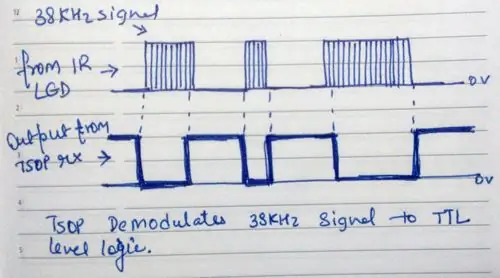
לפני שנמשיך, בואו להבין כמה יסודות.
שלטי IR משתמשים ב- IR שהוביל לשדר אות מהשלט למקלט על ידי הפעלה וכיבוי של נוריות LED במהירות. אך מקורות אור רבים אחרים מייצרים גם אור IR. אז, כדי להפוך את האות שלנו למיוחד, נעשה שימוש באות PWM בתדר מסוים.
התדרים המשמשים כמעט בכל שלטי ה- IR הם 30khz, 33khz, 36khz, 38khz, 40khz ו 56khz.
אך הנפוצים ביותר הם 38khz ו 40khz.
מודול TSOP מסיר את אות המוביל (למשל 38khz) להיגיון TTL מתאים יותר של GND ו- VCC.
משך ההיגיון HIGH של LOW מציין סיביות '1' או '0'. משך הזמן משתנה בהתאם לכל פרוטוקול מרוחק. (למשל NEC)
כדי להבין בפרוטוקול IR בפירוט, אתה יכול להתייחס למסמך זה.
שלב 4: השלט

השלט בו אני משתמש שייך למזגן די ישן המצויד בחדר שלי. אז אין לו שום תצוגה מפוארת אבל הוא פחות או יותר מתפקד כמו כל שלט AC עם צג.
אנו יכולים לשנות את ההגדרות הבאות באמצעות השלט.
- הפעלה/כיבוי
- מצב שינה מופעל/כבוי
- מצב טורבו מופעל/כבוי
- נדנדה הפעלה/כיבוי
- מהירות מאוורר (נמוך, מד, גבוה)
- בחירת מצב (קריר, יבש, מניפה)
- טמפרטורה (בין 16 ל 30 מעלות צלזיוס)
שלב 5: לכידת דוגמאות RAW
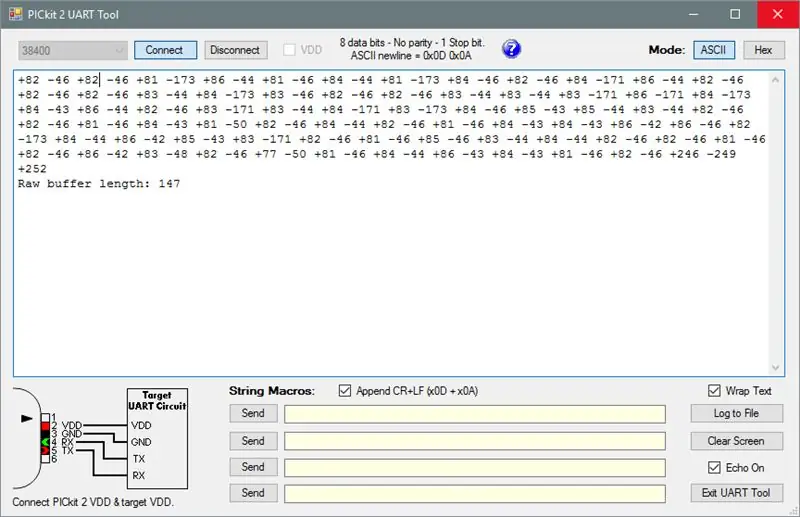
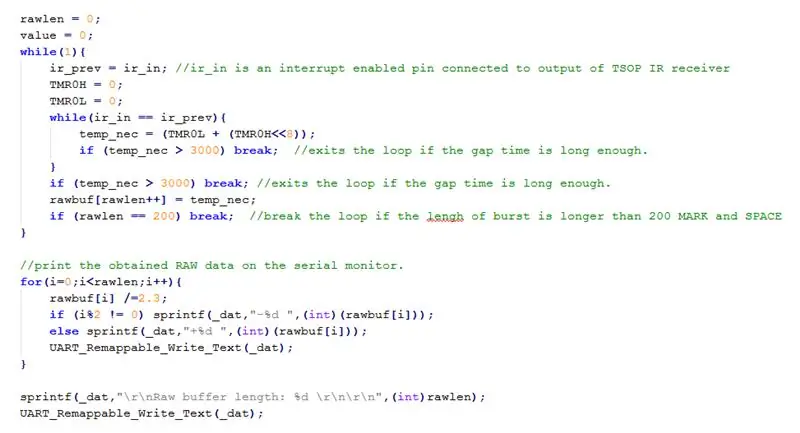
בתמונה אתה יכול לראות את דגימות ה RAW שנשפקו על ידי מקלט TSOP ir. המספרים מציינים את משך ההתפרצות וסימן +/- מציין את הסימן והמרווח של האות.
כאן יחידה אחת מציינת 12us (מיקרו שניות).
אז פרץ של 80 מציין 960us וכן הלאה.
פיסת הקוד הבאה לוכדת את הנתונים והפלטים לצג הטורי של ה- pickit2. (ה- IDE הוא MikroC PRO עבור PIC)
מסיבה כלשהי, העורך Instructable מסתבך עם תג הקוד. אז, צירפתי רק את צילום המסך של הקוד אנא עיין בתמונה השנייה של שלב זה.
הייתי מצרף את כל תיקיית הפרויקט, אבל זה בלגן כרגע וטרם מוכן עדיין למה שאני מנסה להשיג.
שלב 6: התבוננות בדגימות RAW והפיכתם לפורמט קריא אנושי
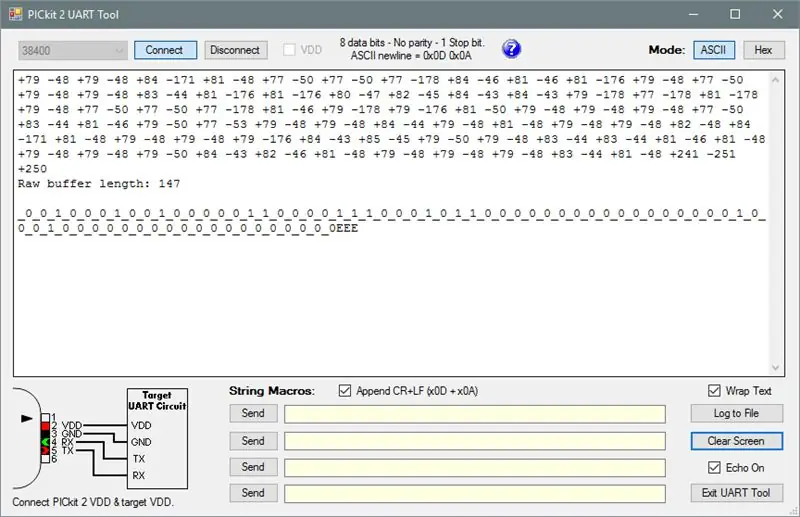
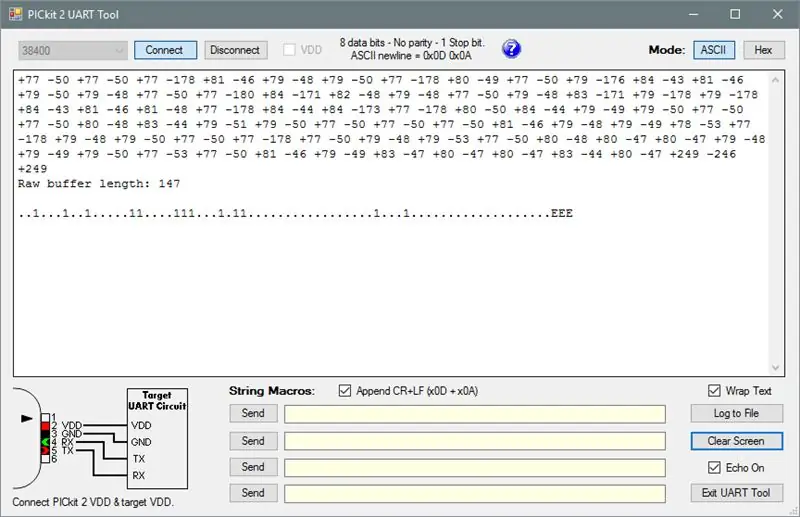
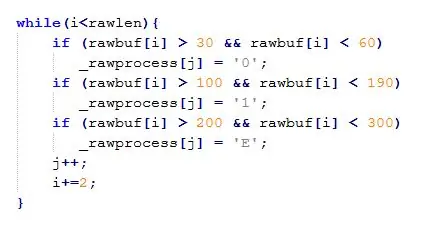
אם נסתכל מקרוב על דגימות ה- RAW נוכל בקלות לראות שישנם ארבעה טווחים של משך פרץ.
~80
~45
~170
~250
שלושת הערכים האחרונים הם תמיד +250 -250 +250. מכאן שאנו יכולים להניח בבטחה כי זהו נתח ה- STOP של נתוני ההתפרצות. כעת, בעזרת קטע הקוד הבא, אנו יכולים לחלק את ארבע משכי ההתפרצות הללו ל--','. ' ו 1'.
עיין בתמונה השלישית של שלב זה לקבלת קטע הקוד.
יתכן ששמתם לב שהתעלמתי מהפרץ מספר 80 בקוד. זה בגלל שכל מיקום מוזר של הקוד אינו משמעותי. על ידי הדפסת מערך _process למסך הטורי, (כפי שניתן לראות בתמונה השנייה של שלב זה.) יש לנו תמונה ברורה בהרבה של הנתונים שהתקבלו. כעת על ידי לחיצה על לחצנים שונים בשלט ניתן לצפות בשינויי התבנית בנתונים כפי שהוסבר בשלב הבא.
שלב 7: התבוננות בדפוסים על ידי השוואת דוגמאות גולמיות מרובות
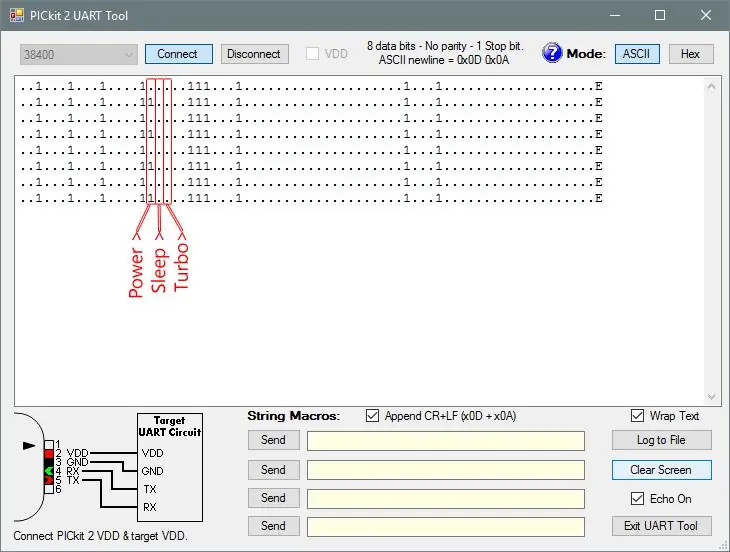
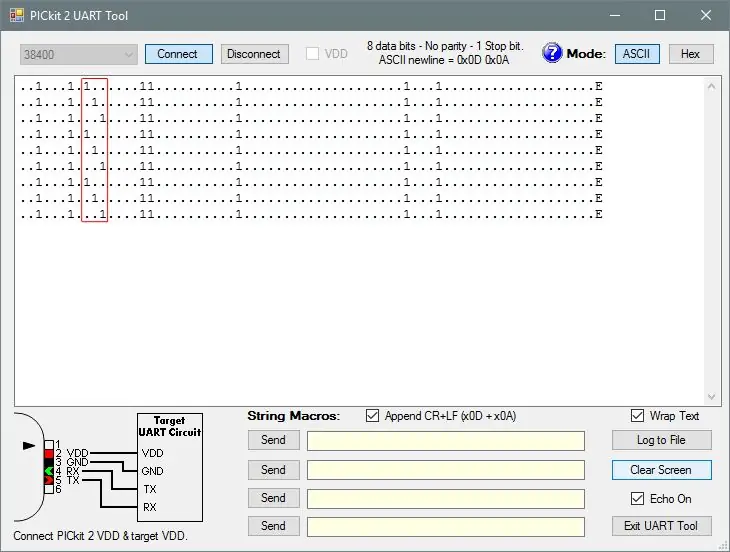
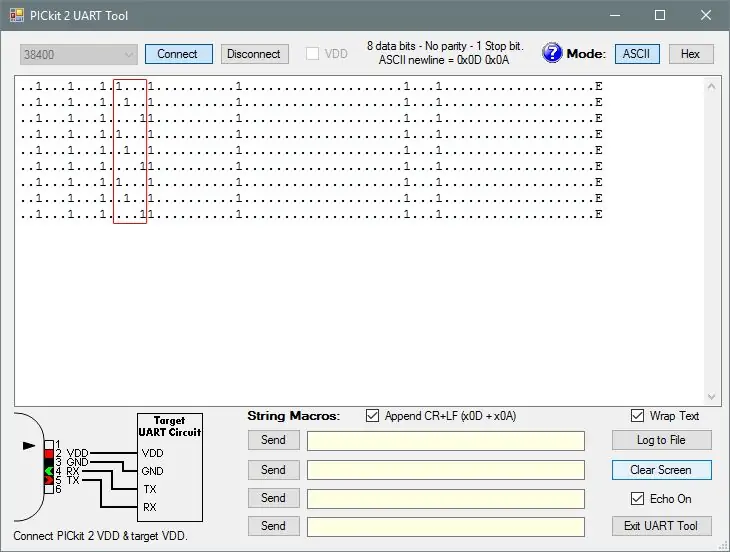
על ידי הדפסה של הנתונים המפענחים אנו יכולים לקבל תמונה ברורה בהרבה של אילו ביטים משמשים לשליחת אילו נתונים.
ההגדרה POWER SLEEP ו- TURBO משתמשת רק בביט אחד. כלומר או '.' או '1'.
ה- SWING משתמש בשלושה סיביות הסמוכות זו לזו. מה שמכונה '…' או '111'.
בחירת המאוורר והמצב משתמשת גם ב -3 סיביות כל אחת '.1'.1. ' ו 1'
הטמפרטורה משתמשת בארבעה סיביות ששולחת ערך באמצעות סיביות מקודדות בינאריות עם קיזוז של 16 שמשמעותן '…'. שולח את הערך של 16 מעלות צלזיוס ואילו '111'. שולח 30 מעלות צלזיוס.
שלב 8: פלט את הנתונים המפוענחים לצג הסידורי
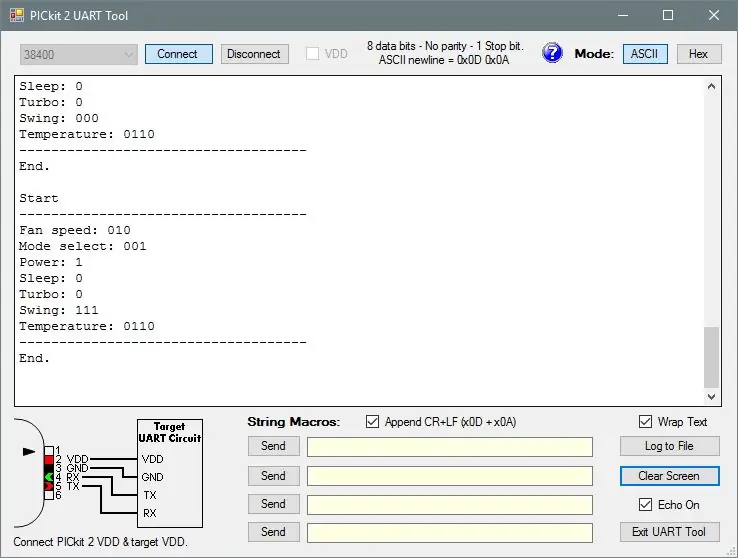
כפי שאתה יכול לראות בתמונה פענחתי בהצלחה את כל הביטים שנשלחו על ידי שלט AC.
מכאן והלאה, מי שיש לו ניסיון בהתמודדות עם פרוטוקולי ir כבר יודע כיצד לקודד מחדש את האות ולהתחיל לשלוח אותם ל- AC. אם אתה רוצה לראות כיצד ניתן לעשות זאת, חכה להוראה הבאה שאפרסם בעוד שבוע בערך.
שלב 9: סיים
תודה על הזמן שלך.
אנא השאר הערה אם אהבת את הפרויקט. או שאולי שמתם לב לטעות כלשהי.
המשך יום נעים.
מוּמלָץ:
שלטי LED: 7 שלבים (עם תמונות)

זריקות LED: פותחו על ידי מעבדת המחקר של גרפיטי, חטיבה של Eyebeam R & D OpenLab, זריקות LED הן דרך זולה להוסיף צבע לכל משטח פרומגנטי בשכונה שלך. Throwie מורכב מסוללת ליתיום, LED 10 מ"מ מפוזר ו
אודיו סינכרוני של Raspberry Pi בכל הבית עם שלטי אפליקציות לטלפון: 10 שלבים (עם תמונות)

אודיו סינכרוני של Raspberry Pi שלם ביתי עם אפליקציות טלפון: המטרה היא שמע ו/או מקורות בודדים מסונכרנים בכל חדר, הנשלטים בקלות באמצעות טלפון או טאבלט באמצעות iTunes Remote (Apple) או Retune (android). אני גם רוצה שאזורי האודיו יופעלו/יכבו באופן אוטומטי אז פניתי ל- Raspberry Pi ו
שלטי עץ LED מהבהבים DIY זולים: 6 שלבים (עם תמונות)

שלטי עץ LED מהבהבים זולים DIY: רעיון זה הגיע מכמה מקומות שונים. ראיתי שלט עץ ועליו נוריות במכירת מלאכה, וחשבתי שזה נראה מדהים ופשוט להכנה. כמה שבועות לאחר מכן, מצאתי את הסרטונים של ג'וליאן אילט על מתנדים טבעתיים. מחברים את השניים
סוללת תפוחי אדמה: הבנת אנרגיה כימית וחשמלית: 13 שלבים (עם תמונות)

סוללת תפוחי אדמה: הבנת אנרגיה כימית וחשמלית: האם ידעת שאתה יכול להדליק נורה בעזרת תפוח אדמה או שניים בלבד? האנרגיה הכימית בין שתי המתכות מומרת לאנרגיה חשמלית ויוצרת מעגל בעזרת תפוח האדמה! זה יוצר מטען חשמלי קטן שיכול להיות
הבנת ערבוב ערוצים: 4 שלבים (עם תמונות)

הבנת ערבוב ערוצים: אם פעם נהגת במארז שלט רחוק, יש סיכוי טוב שהשתמשת בערבוב, גם אם לא ידעת זאת. באופן ספציפי, אם השתמשת בג'ויסטיק יחיד או בגימגום כדי לשלוט ברכב שמשתמש בהגה החלקה או
